电脑开机显示安全模式
黎正分享
有时候在启动电脑时,我们发现电脑会显示是安全模式的,到底是怎么回事呢?下面就让学习啦小编给大家说说电脑开机显示安全模式怎么办啊。
电脑开机显示安全模式的方法
首先在桌面左下角点击win7圆形图标,然后在菜单栏里找到“运行”,在运行里输入框输入"MSCONFIG",发现BOOT.INI中勾选了SAFEBOOT,将此对勾取消即可正常进入系统.如果不行的话可能以下可能性!
1.在启动电脑之后要先用杀毒软件对电脑进行全面的检测杀毒。如果没有病毒,怀疑是系统问题的话就需要重新装系统,在重装完系统之后再来进行测试。看看电脑启动是否依然会进入到安全模式。
2.排除电脑软件的故障之后,就要用替换法来检查电脑的内存,显卡和主板等硬件设置,如果更换内存之后故障消失,那么说明是内存出现了问题。可以仔细检查内存和内存的卡槽。如果没有明显异常,但是内存安装上去之后就不正常,那么说明是内存老化了,就需要更换内存。
3.如果硬件设计有错误或者是驱动程序不兼容也会导致这种故障出现,这就需要重新对电脑的硬件驱动进行安装。可以在安全模式中删除有问题的硬件,然后再重新的在Windows系统中来安装相应的驱动程序。
退出安全模式的方法
同时按下win+r键我们就可以看到下面这个窗口。
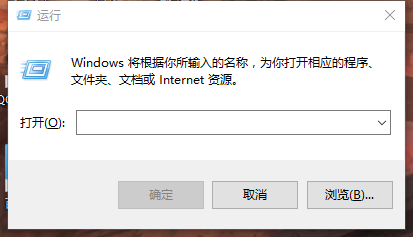
在窗口中输入“msconfig”,并且按下enter回车键,我们就可以进入到下面这个页面。
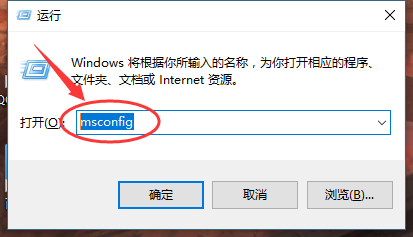
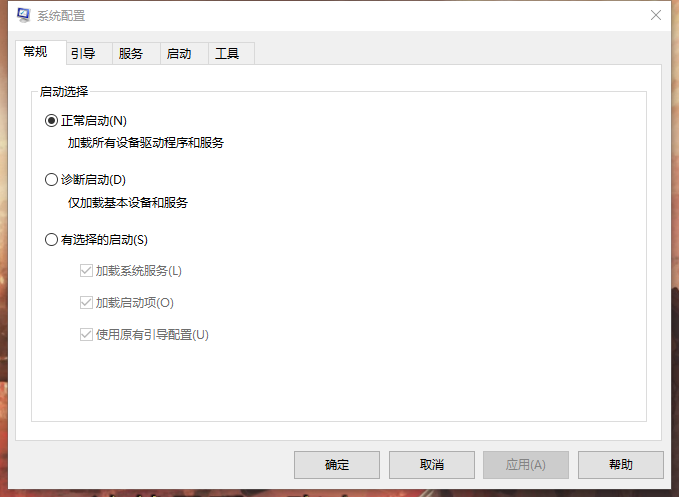
在“引导”一栏中我们可以看到安全引导是勾上的,这个时候我们只需要再点击一下把勾给取消掉再点击下方的“确定”就行。
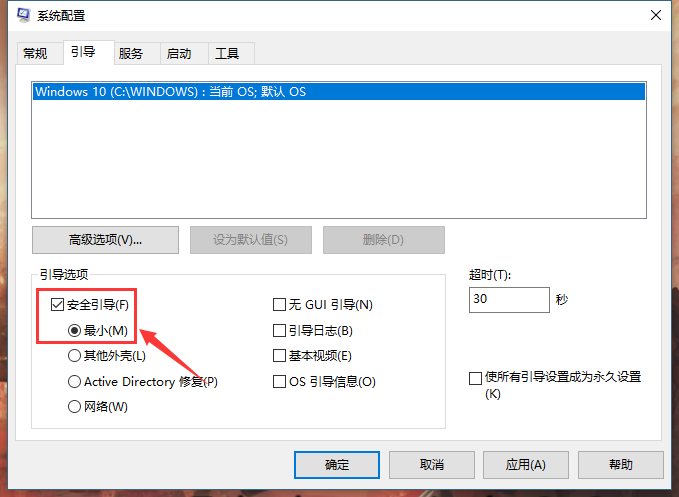
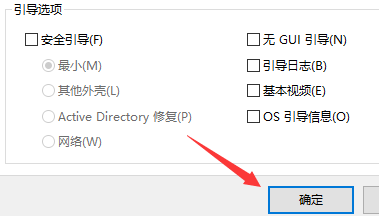
完成上述步骤后重启电脑后就可以了,我们的电脑也成功退出安全模式。
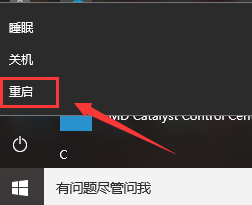
电脑开机显示安全模式相关文章:

